Turinys
Kartais gali kilti problemų, susijusių su "Excel" failo atidarymu. Taip gali nutikti dėl naujai įdiegtų priedų ar kitų problemų, kurių galbūt negalėsite išspręsti. Šiuo metu galite atidaryti "Excel" failą saugiuoju režimu. Šiame straipsnyje parodysiu, kaip tai padaryti naudojant 3 paprastus metodus.
Praktikos sąsiuvinis
Iš čia galite atsisiųsti mūsų pratybų sąsiuvinį ir praktikuotis su juo.
"Excel" atidarymas saugiuoju režimu.xlsxAtidaryti "Excel" saugiuoju režimu: greitasis rodinys
Vieną kartą spustelėkite "Excel" failą>> Laikykite CTRL + Paspauskite ĮVESKITE >> Spustelėkite Taip pasirodė mygtukas iš "Microsoft Excel langas.
Kas yra "Excel" saugusis režimas
Saugusis režimas daugiausia yra "Excel" trikčių šalinimo režimas. Šiuo režimu galite šalinti bet kokias problemas, kurių negalite išspręsti. Be to, šiuo režimu galite atidaryti failus, kurie, kaip pranešama, atidarant įprastu režimu sutriko. Tačiau nepamirškite, kad atidarant "Excel" saugiuoju režimu yra tam tikrų apribojimų. Gali būti, kad negalėsite naudotis visomis "Excel" funkcijomis. Be to, jei "Excel" failai yra apsaugoti,gali nepavykti atidaryti failo saugiuoju režimu.
3 veiksmingi "Excel" atidarymo saugiuoju režimu būdai
Norėdami atidaryti "Excel" saugiuoju režimu, naudokite bet kurį iš toliau nurodytų būdų.
1. Paleiskite "Excel" saugiuoju režimu naudodami CTRL modifikatoriaus klavišą
Norėdami atidaryti "Excel" failą saugiuoju režimu, galite naudoti CTRL, vieną iš "Windows" modifikatoriaus klavišų. Atlikite toliau nurodytus veiksmus 👇.
Žingsniai:
- Pirmiausia spustelėkite "Excel" piktogramą arba "Excel" failą.
- Tuo metu laikykite CTRL -klavišą ir paspauskite ĮVESKITE . Atminkite, kad negalite atleisti CTRL klavišo. Jį turite laikyti tol, kol pasirodys patvirtinimo dialogo langas. Spustelėkite Taip mygtukas Microsoft Excel dialogo lange.
 Taigi, jūsų "Excel" failas bus atidarytas saugiuoju režimu. Saugusis režimas yra užrašytas jūsų darbaknygės pavadinimas viršutinėje įrankių juostoje.
Taigi, jūsų "Excel" failas bus atidarytas saugiuoju režimu. Saugusis režimas yra užrašytas jūsų darbaknygės pavadinimas viršutinėje įrankių juostoje.
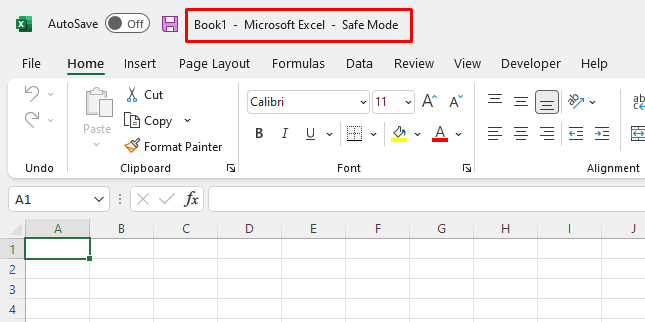
Skaityti daugiau: [Pataisyta!] "Excel" failas neatidaromas du kartus spustelėjus (8 galimi sprendimai)
2. Naudodami komandinę eilutę paleiskite "Excel" saugiuoju režimu
Taikydami tam tikrą komandų eilutės komandą galite atidaryti "Excel" saugiuoju režimu. Norėdami tai padaryti, atlikite toliau nurodytus veiksmus 👇.
Žingsniai:
- Pirmiausia spustelėkite Paieškos juosta iš Windows Dabar parašykite paleisti ir spustelėkite Paleisti iš Geriausias atitikmuo grupė.
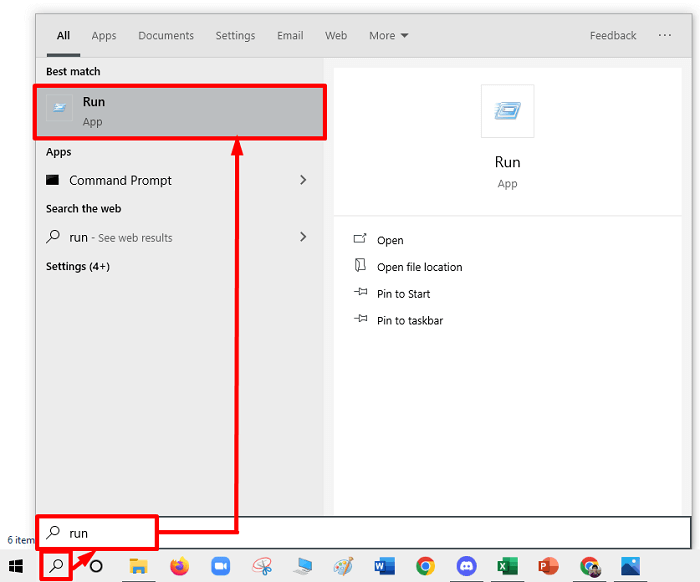
- Vėliau Paleisti atsidarys langas. Taip pat galite naudoti "Windows" + R atidaryti Paleisti langas.
- Šiuo metu rašykite excel /safe viduje Atviras teksto laukelį. Spustelėkite GERAI mygtuką.
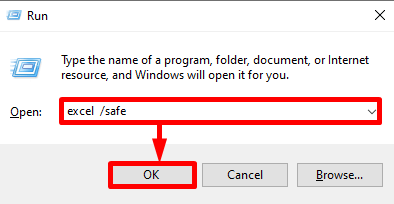
Taigi, jūsų failas bus atidarytas saugiuoju režimu. Pamatysite, kad Saugusis režimas yra užrašytas jūsų darbaknygės pavadinimas viršutinėje įrankių juostoje.
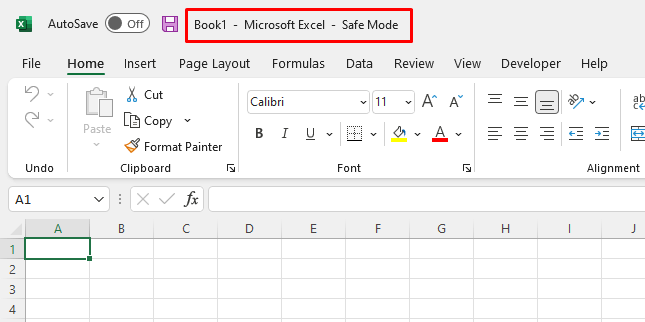
Pastaba:
Čia yra erdvė po žodžio "excel" . Ir po tarpo naudokite pasvirąjį brūkšnį (/). Labai svarbu nepamiršti. Nes, jei pamiršite tarpą, komandoje bus klaida.
Skaityti daugiau: [Pataisyti:] "Excel" failas atidaromas, bet nerodomas
Panašūs skaitiniai
- [Pataisyta!] "Excel" nereaguoja šalinant eilutes (4 galimi sprendimai)
- [Pataisyta!] "Excel" atidarant failą vis sugenda (11 galimų sprendimų)
- [ Pataisa]: "Microsoft Excel" negali atidaryti ar išsaugoti daugiau dokumentų, nes nepakanka laisvos atminties
3. Sukurkite nuorodą, kad "Excel" visada būtų paleidžiama saugiuoju režimu
Galite sukurti nuorodą, kad galėtumėte paleisti "Excel" saugiuoju režimu. Atlikite toliau nurodytus veiksmus:
Žingsniai:
- Pirmiausia sukurkite "Excel" sparčiąją nuorodą.
- Šiuo metu dešiniuoju pelės klavišu spustelėkite "Excel" nuorodą. Vėliau spustelėkite Savybės iš kontekstinio meniu.
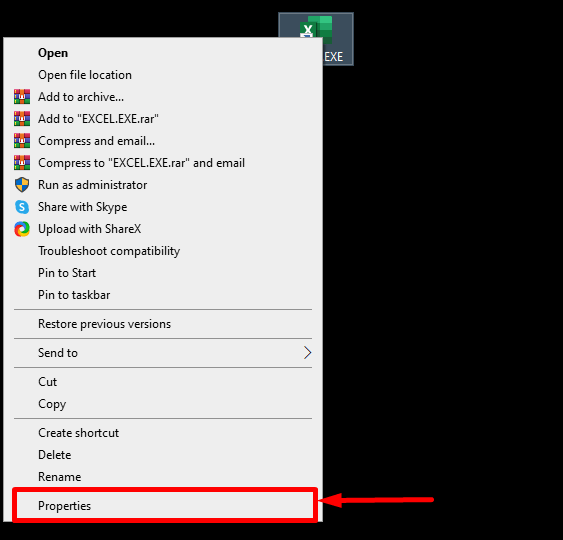
- Dabar Savybės Atsivers langas. Eikite į Trumpasis adresas lango skirtuką. Dabar pridėkite " /safe" Teksto lauko Target teksto pabaigoje. Spustelėkite Gerai mygtuką.
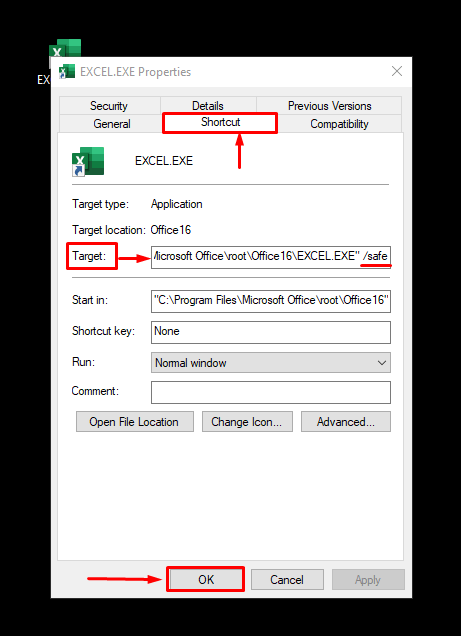
Dabar, kai tik spustelėsite šią nuorodą ir iš jos atidarysite "Excel", pamatysite, kad "Excel" failas visada bus atidaromas saugiuoju režimu.
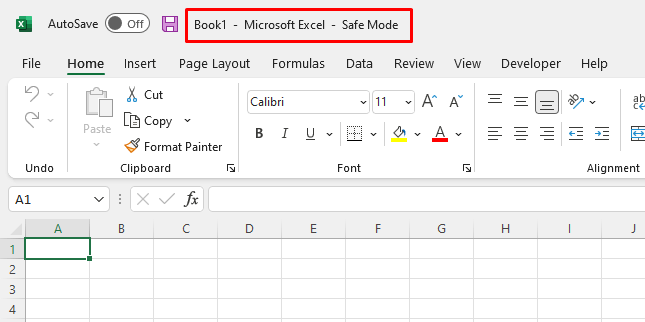
Skaityti daugiau: [Pataisyta!] Nepavyksta atidaryti "Excel" failų tiesiogiai spustelėjus failo piktogramą
Trumpos pastabos
Jei norite išeiti iš saugaus režimo, turėsite uždaryti visus sąsiuvinius. Ir vėl įprastai atidaryti sąsiuvinius. Tada išeisite iš saugaus režimo.
Išvada
Čia parodžiau 3 paprastus būdus, kaip atidaryti "Excel" saugiuoju režimu. Tikiuosi, kad šis straipsnis jums bus informatyvus ir naudingas. Jei turite papildomų klausimų ar rekomendacijų, nedvejodami susisiekite su manimi. Daugiau tokių straipsnių rasite apsilankę exceldemy.com .

